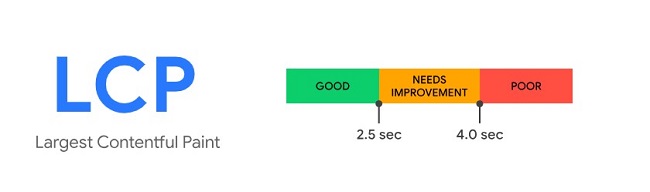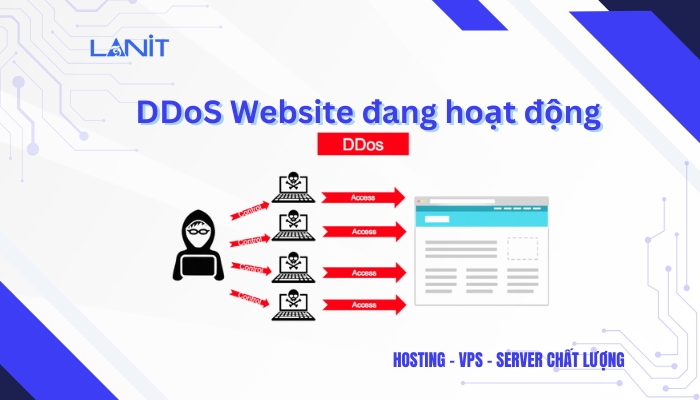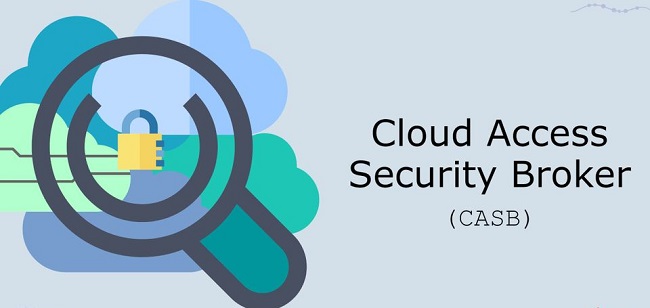Tính năng nổi bật của HTOP
HTOP là chương trình dựa trên ncurses để giám sát quy trình thời gian thực tương tác trong hệ thống chạy Linux. Đây là công cụ thay thế lệnh Top. Tuy nhiên, HTOP là chương trình mới hơn, cung cấp nhiều cải tiến và có nhiều tính năng thân thiện với người dùng, cụ thể:
- Có thể cuộn chiều dọc để xem toàn bộ quy trình và cuộn chiều ngang để xem toàn bộ dòng lệnh.
- Bắt đầu nhanh hơn so với top vì nó không phải đợi để lấy dữ liệu trong khi khởi động.
- Có thể thực hiện nhiều tiến trình cùng một lúc mà không cần chèn PID của chúng.
- Không cần nhập Process ID hoặc giá trị ưu tiên để thiết lập mức độ ưu tiên cho Process (Re-nice Process).
- Nhấn “e” để in tập hợp các biến môi trường cho một quy trình.
- Sử dụng chuột để chọn các item.
Cài đặt HTOP trên Linux (nếu chưa có)
Nếu chưa install HTOP trên hệ thống, bạn có thể cài đặt HTOP với các dòng lệnh sau.
Đối với Ubuntu/Debian:
sudo apt-get update
sudo apt-get install htopĐối với CentOS/Fedora/Red
sudo yum install epel-release
sudo yum install htopĐối với Arch Linux
sudo pacman -S htopSau khi cài đặt xong các bạn vào ternimal gõ “htop”.
Cách sử dụng HTOP trên Linux Nhanh chóng
Để khởi chạy HTOP bạn sử dụng lệnh sau:
Htop
=> HTOP:
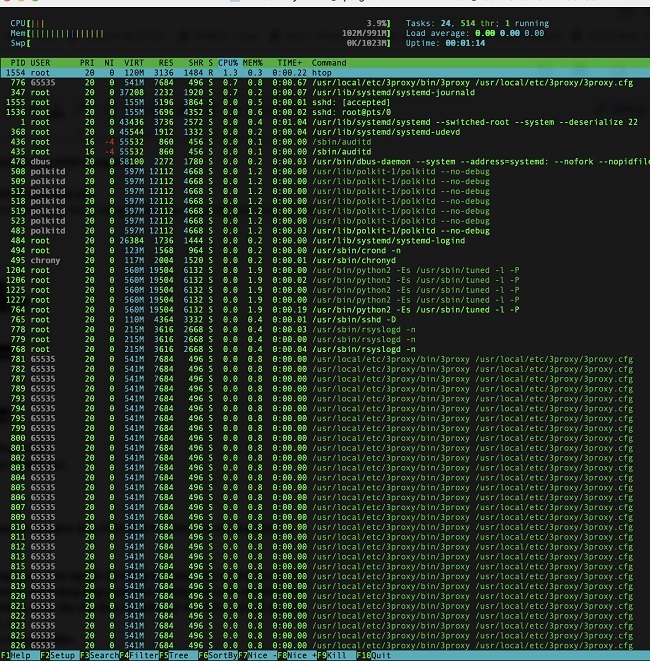
Khi chạy, ta sẽ thấy HTOP hiển thị. Giao diện này bao gồm các thông tin:
- Dòng trên cùng: Tổng quan về tài nguyên hệ thống gồm CPU, memory, và trao đổi.
- Danh sách tiến trình: nằm dưới dòng tổng quan, ta sẽ thấy danh sách tiến trình đang chạy trên hệ thống, được sắp xếp thông số như CPU, mức sử dụng memory, time chạy,…
- Phím tắt, thao tác trên giao diện.
Hoạt động cơ bản:
- Các phím mũi tên lên/xuống dùng để di chuyển đến danh sách các quy trình.
- “F1” or “?” : list các phím tắt khả dụng.
- “F2” : Truy cập setting và tùy chỉnh.
- “F3″ or “Ctrl + S” : Tìm kiếm tiến trình
- “F4” or “Ctrl + L” : Lọc list tiến trình theo tên.
- “F5” : Chọn chế độ hiển thị khác nhau (các tab: “Process”, “CPU”, “Mem”, “Swap”, “Disk”, “Net”).
- “F6″ : Chọn cách sắp xếp khác cho list tiến trình.
Thao tác với tiến trình:
- “F9” : để gửi tín hiệu kill đến tiến trình được chọn.
- “F7” và “F8” : để giảm và tăng độ ưu tiên của tiến trình.
- “F15” : để tương tác với tiến trình được chọn.
Trên đây, LANIT đã chia sẻ chi tiết cách cài đặt, sử dụng HTOP trong Linux với lệnh đơn giản. Bạn có thể thực hiện nhanh chóng tại nhà. Nếu bạn còn có thắc mắc nào liên quan hoặc có nhu cầu Thuê máy ảo– thuê server giá rẻ, hosting liên hệ ngay với chúng tôi để được tư vấn chi tiết!







![[Review] Ưu Điểm CPU E5-2696V4 Trong Môi Trường Máy Chủ](https://lanit.com.vn/wp-content/uploads/2023/10/e5-2696v4.jpg)